Anbieter:
Bewertung:
auf die Merkliste …
Themen:
Suchbegriffe:
Bei Abbildungen von Marken gesetzliche Bestimmungen beachten
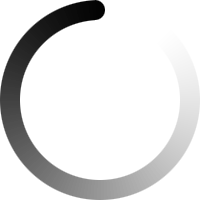
creativ collection Butterfly Gratis-Test: Downloads heute 0 von 0, diesen Monat 0 von 0
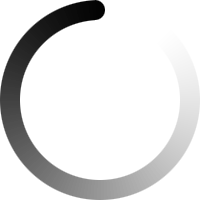
creativ collection Butterfly Gratis-Test: Downloads heute 0 von 0, diesen Monat 0 von 0
 Gestaltungsideen und kleine technische Tricks als Inspiration
Gestaltungsideen und kleine technische Tricks als Inspiration











































































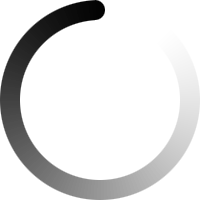
Die E-Mail wurde versendet.<br />Möchten Sie den Link an einen weiteren Empfänger versenden?
Das hochgeladene Logo erscheint oben rechts, in verschickten Links und generierten PDF.
Dateiformat: JPEG, TIFF, PNG oder GIF (Empfehlung: PNG mit Transparenz)
Logo hochladen
Auswertungszeitraum für die Ermittlung
der Downloads einschränken:
von bis
